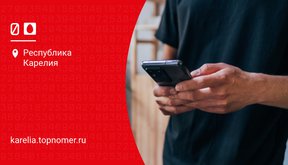Смартфоны сегодня превратились не просто в средство связи, но и в качественную фотокамеру, а также накопитель, где хранится множество видео и фото контента. После путешествия или веселой вечеринки хочется рассмотреть отснятый материал поближе — на большом экране. К тому же, намного удобнее смотреть фильм, играть или проводить конференц-связь через большой экран.
Вот почему все больше пользователей ищут, как транслировать экран телефона Андроид и Айфон на телевизор, ноутбук, windows, Телеграмм или даже на магнитолу. Есть несколько проверенных способ соединить два гаджета между собой для дублирования экрана телефона — через шнур USB или HDMI, Wi-Fi и др. Причем вариантов и для Android, и для iOS достаточно.
В статье расскажем, как дублировать экран смартфона на большой дисплей, и подскажем, какой вариант подключения удобно использоваться владельцам Android и iPhone.
Как дублировать экран смартфона через SMART TV
Самый простой способ транслировать экран телефона на телевизор — это через функцию SMART TV (сейчас большинство телевизоров выпускается с этой опцией).

Для этого нужно лишь подключить как телевизор, так и смартфон к Wi-Fi сети, а затем следовать подсказкам в смартфоне. В каждом телефоне функция называется по-разному. В одних телефонах это Screen Sharing, на других моделях смартфонов — SmartView. Главное, что процесс практически одинаковый и схож с простой настройкой привычного нам Bluetooth-соединения.
А что, если в телевизоре нет Смарт ТВ?
При наличии хотя бы Wi-Fi можно воспользоваться приложениями для настройки беспроводной передачи данных (например, Miracast для Android).
Если же в телевизоре не предусмотрен Wi-Fi, тогда здесь не обойтись без специального кабеля USB-С — HDMI. При отсутствии HDMI нужно будет докупить переходник с HDMI на VGA (или RCA).
Ну а если вы планируете постоянно дублировать экран смартфона на телевизор, тогда вам пригодится умная ТВ-приставка (их сейчас очень много на рынке). Подбирать приставку стоит с учетом портов, которые есть в вашем телевизоре.
Рассмотрим подробнее все способы транслировать экран телефона через телевизор, чтобы вы могли выбрать подходящий для себя.
Как транслировать экран телефона через usb
Если в телефоне нет функции СМАРТ ТВ, тогда подключение через кабель USB — это самый простой доступный каждому вариант.
Подобный вариант соединения не требует настроек, но есть существенный минус. Транслировать экран телефона на телевизор не получится. При подключении USB смартфон выступает в качестве внешнего накопителя.
Чтобы запустить видео и аудиофайлы с телефона, нужно будет использовать встроенный менеджер файлов, который есть в телевизоре. Играть в игры или работать с документами онлайн не получится.
Для подключения смартфона нужен телевизор с портом USB, а также кабель USB (подойдет даже провод от зарядки телефона). Устройства можно соединить через micro USB, Type-C или Lightning.

Чтобы подключить телефон к ТВ:
- Возьмите нужный кабель USB и подсоедините телефон к телевизору.
- Если не произошло автоматическое подключение, нажмите на пульте телевизора Источники (Source). При корректном соединении на ТВ появятся папки с файлами.
- Подтвердите подключение на экране смартфона.
- Далее можно управлять папками через телефон или ТВ пульт.
Как дублировать экран смартфона через Wi-Fi
Вот какие способы позволят вам подключить смартфон через Wi-Fi.
- Wi-Fi Direct — обеспечивает простое беспроводное соединение без маршрутизаторов. При первом подключении устройства определяют сами, какое будет являться точкой доступа. Минусы — медленная отправка данных, поэтому данный способ подходит для передачи небольших файлов. Для дублирования экрана Айфона и Андроид на телевизор, нужен смартфон и телевизор с опцией Wi-Fi Direct. Чтобы подключить функцию, нужно найти ее сначала на телевизоре и включить, а также отыскать опцию на смартфоне через Wi-Fi → Wi-Fi Direct. А затем найти в списке название вашего телевизора. Всё — можно наслаждаться просмотром контента на большом дисплее.
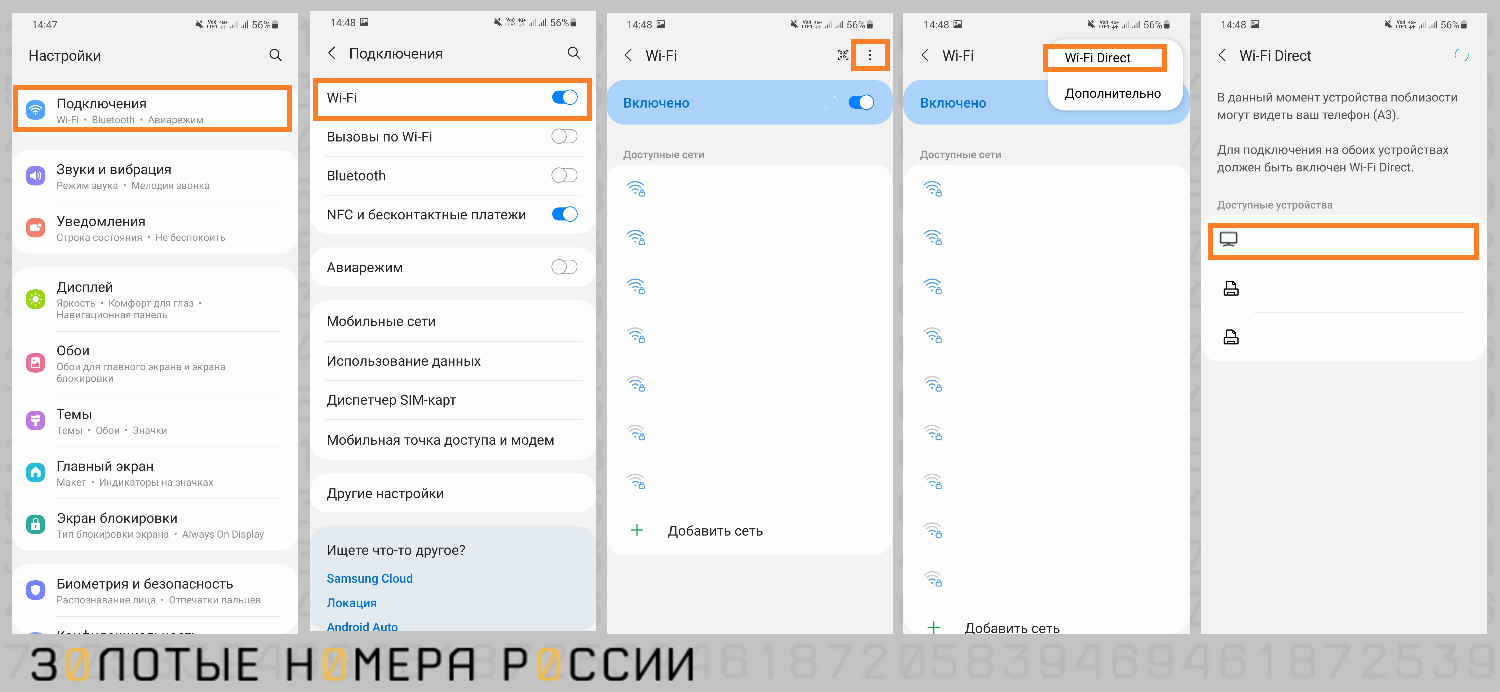
- Airplay — это протокол, действующий специально для Apple-гаджетов. В AirPlay можно транслировать фото, видео, слайд-шоу. AirPlay позволяет объединять устройства в вашем доме в единую беспроводную сеть (тогда можно будет легко транслировать любые медиафайлы). Чтобы дублировать экран iphone, нужен сам телефон и телевизор, который поддерживает Airplay Mirroring. Либо нужно приобрести приставку Apple TV. Для подключения сделайте так, чтобы iPhone и приставка были подсоединены к одной сети. Затем на iPhone откройте Пункт управления и выберите Повтор экрана. Там вы увидите пункт Apple TV или название вашего ТВ.
- Miracast сделан на основе технологии Wi-Fi Direct. Его несомненный плюс, в сравнении с Airplay, в том, что устройства соединяются напрямую без маршрутизатора. Это позволяет передавать даже большие файлы в высоком разрешении. Чтобы использовать данный интерфейс и транслировать экран на телевизор, вам понадобиться телевизор с поддержкой Miracast и приложение на основе Miracast в телефоне. В гаджетах разных компаний может быть свое название. К примеру, у Huawei и Honor — называется Huawei Share, у Samsung — ищите Smart View, а у LG — Screen Share.
Как транслировать экран через блютуз
Чтобы дублировать экран Айфона или Андроид на телевизор, можно использовать всем известную технологию Bluetooth. Для этого потребуется ТВ со встроенным модулем или специальный Bluetooth-адаптер.
Если в телевизоре имеется встроенный модуль Bluetooth, то здесь все просто. Активируйте функцию на обоих гаджетах. А затем в настройках ТВ выберите ваш смартфон и подождите, когда произойдет подключение.
Если вам все же потребовался Bluetooth-адаптер, тогда сначала подсоедините его к ТВ. Не забудьте нажать кнопку на самом адаптере. После этих простых действий останется лишь в меню ТВ найти Доступные устройства, выбрать там свой телефон и подождать, когда произойдет сопряжение.
Как дублировать экран через hdmi
Проводное подключение телефона к телевизору — также весьма популярный способ транслировать экран телефона, так как картинка передается в этом случае более качественная. Да, есть минус — привязка устройств через провода, что сегодня постепенно устаревает.
Для подключения достаточно иметь телевизор с портом HDMI, также необходим кабель Type C-HDMI или micro USB-HDMI (что зависит от вашего телефона). Помимо прочего, важно, чтобы в телефоне был встроен Медиа модуль MHL.
Чтобы дублировать экран Айфона или Андроид на ТВ:
- Соедините устройства кабелем HDMI. Перед соединением отключите их питание, чтобы сберечь порты и контакты;
- Включите смартфон и телевизор;
- На телевизоре выберите HDMI-подключение в качестве источника, нажав на пульте на кнопку Source;
- Через мгновение экран телефона будет дублироваться на телевизоре.
Как транслировать экран телефона через приложение
Присоединить смартфон к ТВ можно через сторонние приложения. Например, существует приложение Web Video Caster, которое можно скачать как для iOS, так и для Android.
Web Video Caster идеально для трансляции изображения смартфона, так как кроме прямого дублирования экрана, здесь есть свой браузер. Приложение поддерживает распространенные протоколы беспроводного соединения: DLNA, Chromecast, Airplay.
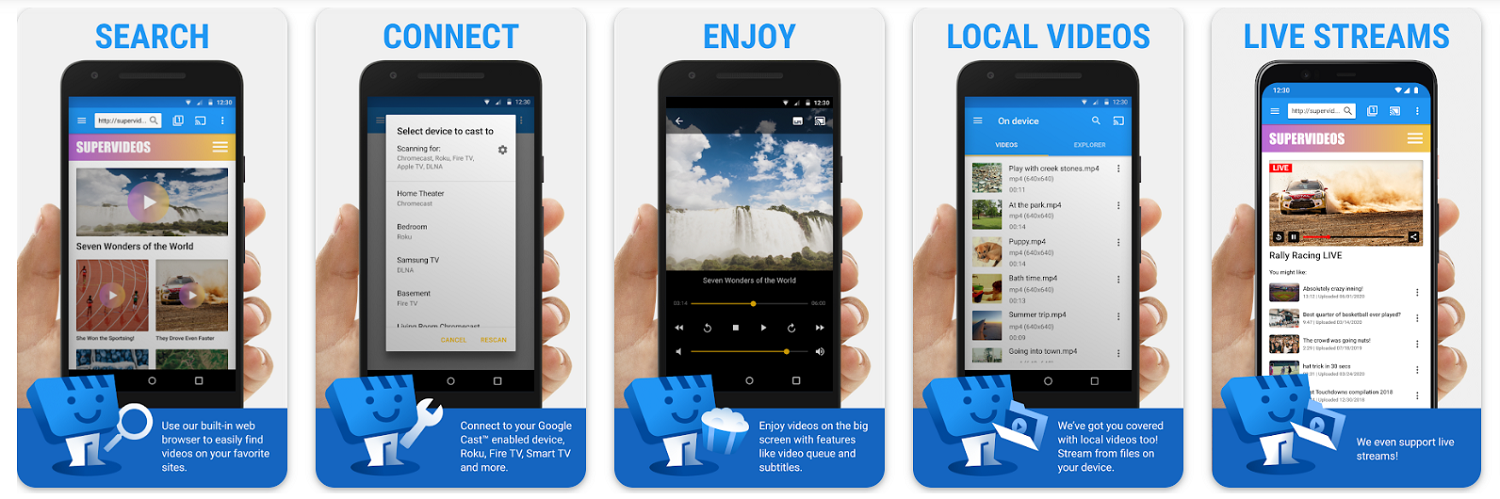
Подключение осуществляется очень просто:
- На телефоне скачайте и откройте приложение.
- Выберите видео, аудио или фото, которое вы хотите транслировать на ТВ. Если хотите запустить веб-страницу, откройте браузер, встроенный в Web Video Caster.
- Тапните кнопку трансляции и выберите протокол подключения.
- Откройте браузер в телевизоре, а затем введите код.
Как дублировать экран через MHL
Если телефон не обладает встроенным модулем MHL, тогда на помощь приходит специальный переходник MHL. Его преимущество в том, что он передает видео в 4К и 8-канальный звук. Но есть и недостатки — нужно внешнее питание.
Для подключения нужен переходник MHL и кабель HDMI-HDMI.
Для соединения устройств потребуется сделать ряд действий:
- Подключите переходник MHL к телефону.
- Присоедините телевизор кабелем HDMI к переходнику MHL.
- В меню ТВ выберите источник подключения — HDMI. Если экран будет выведен на телевизор не сразу, тогда может потребоваться изменить разрешение экрана в настройках телефона.
Подключение через DLNA
DLNA расшифровывается, как Digital Living Network Alliance. На русском это Альянс цифровой домашней локальной сети. Этот интерфейс создан с целью объединения в локальную сеть устройств, которые находятся в домашней сети. Из минусов — поддерживает не все форматы видео.
Для подключения нужен телефон Android, телевизор и роутер, которые поддерживают DLNA, а также приложение для трансляции медиафайлов.
Чтобы дублировать экран андроида на телевизор:
- убедитесь, что оба гаджета подключены к одной сети Wi-Fi;
- активируйте в настройках ТВ функцию DLNA;
- теперь на телефоне можно запустить приложение для трансляции видео, и все это будет транслироваться на большой дисплей телевизора.
Как передать изображение телефона через Chromecast
Chromecast — это приставка компании Google, суть которой заключается в трансляции экрана Андроид на ТВ. Для работы приставки нужна розетка или свободный порт USB на ТВ-мониторе.
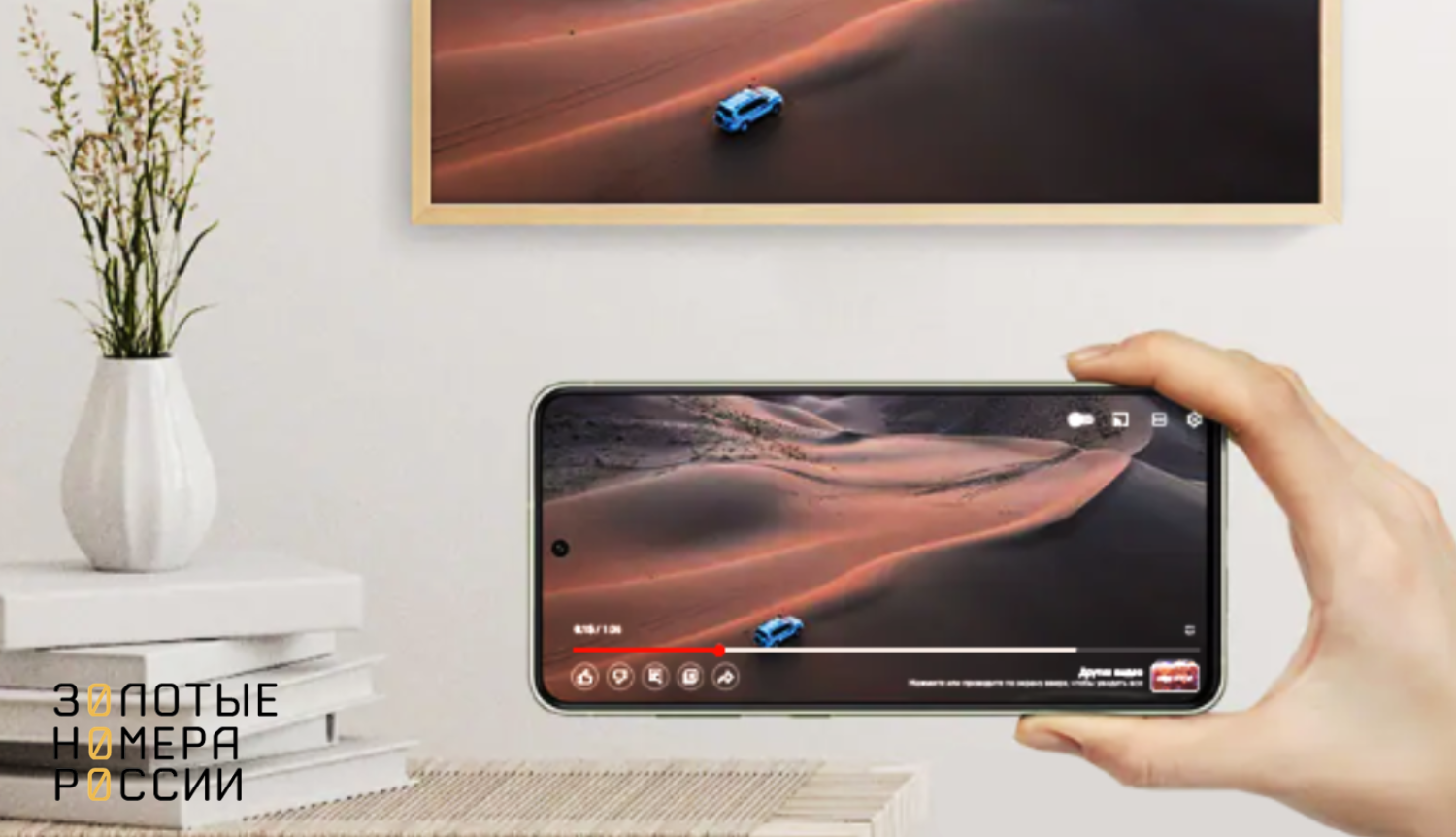
Чтобы выполнить подключение, нужно:
- Устройство Chromecast присоединить к любому свободному HDMI-порту на телевизоре;
- Затем проверить, подключен ли телефон к Wi-Fi;
- Скачать приложение Google Home в Play Маркете (после запуска приложения произойдет соединение).
Как вывести изображение телефона на компьютер
Это можно сделать несколькими простыми способами, которые мы рассмотрели выше:
- Присоединить устройства друг к другу через USB-кабель. При этом телефон будет работать, как флеш-накопитель.
- Использовать WI-FI. Для этого подключите оба устройства к одному и тому же WI-FI, откройте видео на телефоне и нажмите Поделиться — Просмотр на другом устройстве. Из списка устройств выберите свой компьютер.
- Транслировать экран через Блютуз. Для этого включите Bluetooth, откройте видео на телефоне и нажмите Поделиться или Отправить через Bluetooth. Окно Bluetooth нужно также открыть на компьютере и найти свой телефон в списке устройств.
- Дублировать экран телефона при помощи приложений. Например, Apowersoft Android Recorder, ALLCast, Mirroring360.
Рассмотрим подключение телефона к ПК на примере AllCast через браузер.
Это приложение, позволяющее обеспечить потоковую передачу с экрана смартфона на компьютер. Работает как с телефонами на базе Android, так и с iOS. AllCast удобно тем, что с его помощью на большой экран компьютера через браузер можно транслировать не только видео, но и некоторые мобильные игры.
Для подключения:
- Устанавливаем приложение AllCast из Google Play
- Ставим расширение AllCast Receiver для Chrome.
После этого можно подключить смартфон к компьютеру — возможно полное дублирование экрана через браузер Chrome. Теперь смотрите видеоконтент и играйте в игры на большом дисплее.
Те же способы можно использовать для дублирования экрана смартфона на ноутбук.
Как запустить трансляцию экрана телефона в Телеграм на Андроид и Айфоне
Чтобы запустить экран Android или iPhone в Телеграмм, нужно сделать следующее:
- Выбрать контакт человека и нажать кнопку Звонок;
- Как только вы дозвонились, нажать кнопку Камера;
- Свайпом вправо активировать режим Экран телефона и нажать Продолжить;
- При желании можно нажать кнопку Начать запись.
Как дублировать экран телефона на магнитолу
Для повышения уровня безопасности и обеспечения комфорта существуют технологии Android Auto и Apple CarPlay. С их помощью можно дублировать экран телефона на магнитолу, а также пользоваться картами, принимать звонки, слушать музыку, не глядя в телефон.
Подготовка к использованию:
- Убедитесь, что ваша машина поддерживает Android Auto или Apple CarPlay. Есть список авто, поддерживающих Apple CarPlay.И авто, которые поддерживают Android Auto.
- Заранее приготовьте кабель для подключения телефона к авто.
- Как подключить Apple CarPlay.
Здесь пригодится голосовой помощник Siri. Чтобы не отвлекаться от дороги, можно давать ему команды и задавать вопросы.
CarPlay по проводу:
- подключите USB-кабель в разъём автомобиля;
- подсоедините кабель в телефон;
- на дисплее мультимедийной системы появится Apple CarPlay.
Некоторые автомобили поддерживают беспроводное подключение Apple CarPlay.
Как подключить беспроводной CarPlay:
- нажмите активацию голосовых команд на руле;
- включите Bluetooth;
- на смартфоне откройте Настройки — Общее;
- перейдите в CarPlay — меню Доступные автомобили;
- выберите своё авто;
- интерфейса Apple CarPlay скоро появится на дисплее.
2. Как подключить Android Auto.
Android Auto по проводу:
- подключите USB-кабель в разъём машины;
- присоедините кабель в телефон;
- на экране будет простая инструкция к действию;
- дождитесь, появится Android Auto на дисплее авто.
Android Auto по беспроводной схеме работает только на ОС Android 11 и выше. Не все автомобили ее поддерживают.
Беспроводное Android Auto:
- подключите USB-кабель в разъём авто;
- присоедините кабель в телефон;
- выполните инструкцию на экране и отключите кабель;
- скоро появится Android Auto на дисплее авто.
Для отключения Android Auto откройте меню уведомлений на телефоне и нажмите Выйти из режима На автомобиле.
Выводы
Существует масса способов транслировать экран телефона Андроид (xiaomi, samsung) и iPhone на большой дисплей — телевизор, компьютер, ноутбук, магнитолу.
Это можно сделать как проводным, так и беспроводным способом. Самый простой способ — подключиться через СМАРТ ТВ, WI-FI и Bluetooth. Также можно использовать приставки и специальные приложения для телефона.